Les Blu-ray sont réputés pour leur qualité vidéo exceptionnelle, ce qui en fait un favori des cinéphiles. Blu-ray sur Apple TV est un excellent moyen de profiter de divertissements en haute définition. Cependant, l'Apple TV ne prend pas en charge la lecture Blu-ray, car elle ne dispose pas de cette fonctionnalité intégrée. Vous ne pouvez pas insérer directement un disque Blu-ray dans l'Apple TV pour regarder des films. Mais pas d'inquiétude ! Il existe toujours des moyens de profiter de vos collections Blu-ray sur votre Apple TV. Cet article vous présente deux méthodes simples pour transférer vos films Blu-ray sur votre Apple TV. Ainsi, vous ne manquerez aucun de vos contenus préférés. Poursuivez votre lecture pour en savoir plus !
Apple TV est un lecteur multimédia numérique développé et commercialisé par Apple Inc. Il vous permet de diffuser du contenu provenant de services en ligne populaires, dont Apple TV Plus. Outre les services de streaming, il gère les fichiers multimédias numériques pour la lecture vidéo. Il prend également en charge AirPlay, vous permettant de diffuser le contenu de votre iPhone, iPad et Mac sur votre téléviseur.
En réponse à la question : si l'Apple TV peut lire des films Blu-ray, la réponse est non. L'Apple TV ne prend pas en charge la lecture de supports physiques tels que les disques Blu-ray et les DVD. Elle ne possède pas d'entrée HDMI pour recevoir les signaux vidéo d'appareils externes comme un lecteur Blu-ray. Cependant, il existe quelques solutions pour lire des Blu-ray sur l'Apple TV :
● Convertir un Blu-ray pour Apple TVUtilisez un logiciel d'extraction Blu-ray pour convertir vos contenus Blu-ray aux formats compatibles avec l'Apple TV. Une fois convertis, vous pouvez transférer les fichiers sur votre Apple TV pour les lire.
● Application de lecteur multimédia: Certains lecteurs multimédias, comme VLC, permettent de diffuser des films Blu-ray depuis un ordinateur vers Apple TV. Extrayez le Blu-ray sur votre ordinateur et diffusez-le sans fil grâce au lecteur multimédia.
Comme mentionné précédemment, l'Apple TV ne prend pas en charge la lecture Blu-ray, car elle ne dispose pas d'entrée HDMI pour connecter un lecteur Blu-ray. Vous pouvez néanmoins diffuser des Blu-ray sur l'Apple TV en les convertissant dans un format compatible. Extracteur Blu-ray gratuit Blu-ray Master est votre compagnon pour convertir des films Blu-ray aux formats pris en charge par Apple TV.
Compatible et téléchargeable sur macOS 10.12 et versions ultérieures, il propose plus de 500 profils de sortie, incluant des préréglages vidéo, audio et d'appareils, dont Apple TV. Il vous permet de sélectionner les titres à convertir et à regarder sur Apple TV. Outre l'extraction Blu-ray, il propose des outils d'édition pour le découpage, le recadrage, le réglage des effets, etc. Mieux encore, il offre un aperçu en temps réel pour un ajustement instantané avant de lancer la conversion.
Voici comment extraire un Blu-ray sur Apple TV :
Étape 1.Commencez par télécharger gratuitement Blu-ray Master Free Blu-ray Ripper. Installez le logiciel d'extraction Blu-ray gratuit sur votre Mac et terminez l'installation. Insérez ensuite le disque Blu-ray dans votre lecteur de disque externe et lancez le logiciel.
Télécharger
Pour les fenêtres
Téléchargement sécurisé
Télécharger
pour macOS
Téléchargement sécurisé
Étape 2.Accédez au volet de navigation en haut à droite et cliquez sur Charger le disque Pour importer le disque Blu-ray, cliquez sur le menu déroulant à côté et sélectionnez « Charger le dossier Blu-ray » pour ajouter un dossier BDMV. Le logiciel détectera et affichera alors automatiquement les titres de films disponibles.

Étape 3.Avant de convertir un Blu-ray en Apple TV, vous pouvez effectuer des modifications à l’aide des outils suivants :
AgrafeCoupez les scènes inutiles comme le générique de début/fin, les résumés, la version du réalisateur, etc. Déplacez les poignées gauche et droite vers la scène à conserver. Vous pouvez également saisir manuellement une heure de début et de fin pour couper la scène concernée.

Recadrer: Recadrez les parties inutiles de la vidéo, comme les bandes noires des films grand écran. L'outil propose des formats d'image prédéfinis comme 16:9, 4:3 ou une taille de recadrage libre. Il vous aide à vous concentrer sur le sujet principal en éliminant les bordures et bandes indésirables.

EffetAjustez l'apparence de vos vidéos en configurant les effets. La luminosité permet d'améliorer la clarté des vidéos sombres et le contraste permet d'accentuer les zones sombres et claires. Vous pouvez également modifier la teinte pour ajuster la correction des couleurs et la saturation afin d'obtenir des couleurs plus vives.

Étape 4.Sélectionnez la catégorie Apple TV dans le volet de navigation de gauche, dans le champ Profil. Sélectionnez Pass-through Dolby Digital pour Apple TV 3 (*.mp4) comme profil de sortie. Vous pouvez néanmoins choisir d'autres options de format selon vos préférences.
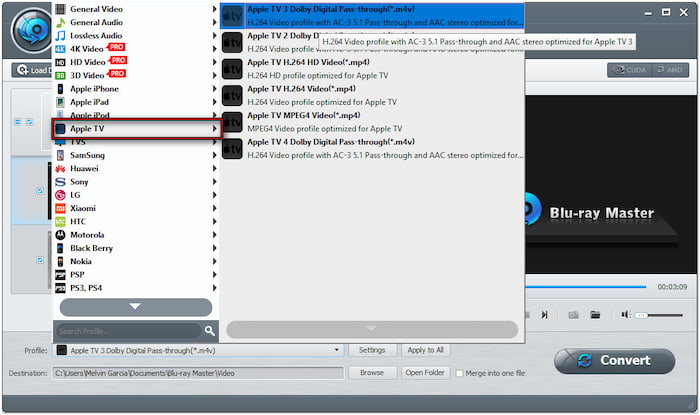
Étape 5.Maintenant, cliquez Convertir Pour commencer à extraire votre Blu-ray au format sélectionné, accédez à l'app Apple TV sur votre Mac et choisissez « Fichier ». Sélectionnez « Importer », localisez un dossier ou un fichier, puis cliquez sur « Ouvrir ». N'oubliez pas : tous les fichiers seront ajoutés à votre bibliothèque dès que vous aurez ajouté un dossier.

Voici comment extraire un Blu-ray pour Apple TV en utilisant le meilleur extracteur de Blu-ray Logiciel ! J'ai trouvé ce logiciel efficace pour convertir des films Blu-ray vers un format compatible avec l'Apple TV. Les profils de sortie Apple TV préconfigurés ont facilité le choix du format. J'ai également apprécié les outils de montage, qui m'ont permis d'améliorer la vidéo pour une meilleure expérience visuelle.
VLC Media Player est une excellente plateforme pour regarder des films Blu-ray 4K sur Apple TV. Ce lecteur multimédia gratuit et flexible prend en charge la lecture Blu-ray 4K. Il vous permet également de dupliquer l'écran de votre Mac sur Apple TV grâce à la recopie vidéo AirPlay. Vous pouvez ainsi profiter de films Blu-ray haute qualité sur un écran plus grand sans conversion.
Voici comment ajouter un disque Blu-ray à l'Apple TV :
Étape 1.Connectez le lecteur Blu-ray externe à votre Mac et insérez-y le disque Blu-ray 4K. Ouvrez VLC Media Player, cliquez sur Fichier dans le menu supérieur, puis sélectionnez Disque ouvert. Choisissez le titre principal et cliquez sur le bouton Lecture pour regarder le Blu-ray 4K.

Étape 2.À ce stade, vous devez activer la recopie vidéo AirPlay. Accédez aux Préférences Système et sélectionnez « Affichage » pour ouvrir AirPlay. Cliquez sur « Recopie vidéo AirPlay » et désactivez l'option. Apple TV 4K de bureauAssurez-vous que votre Mac et votre Apple TV sont connectés au même réseau. La fenêtre VLC sera alors affichée sur votre Apple TV 4K et prête à être lue.

Utiliser VLC Media Player pour diffuser un Blu-ray sur Apple TV s'est avéré une expérience fluide. La fonction de recopie vidéo AirPlay a bien fonctionné, avec des images claires et un son synchronisé. Cependant, j'ai découvert que VLC ne prend pas en charge les Blu-ray chiffrés. J'ai donc dû déchiffrer le Blu-ray manuellement.
Profiter de vos disques Blu-ray sur Apple TV est désormais plus simple que jamais. Bien que l'Apple TV ne prenne pas en charge la lecture Blu-ray, vous pouvez tout de même regarder vos films préférés en les convertissant dans des formats compatibles. Le moyen le plus efficace est d'utiliser Blu-ray Master Free Blu-ray Ripper. Ce logiciel vous permet d'extraire facilement des disques Blu-ray en fichiers numériques de haute qualité. Grâce à son interface intuitive, sa prise en charge complète des formats et ses outils intégrés, vous pouvez personnaliser votre expérience visuelle.
Plus de Blu-ray Master
Extraire un Blu-ray en numérique

Extrayez gratuitement et en quelques minutes vos Blu-ray vers n'importe quel format vidéo et audio, avec des paramètres différents.
100% Sécurisé. Sans virus